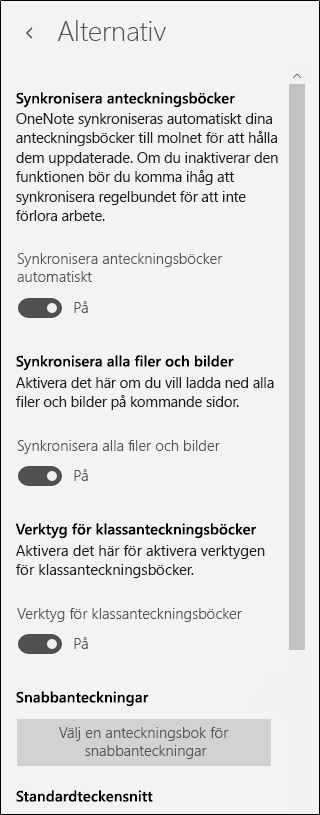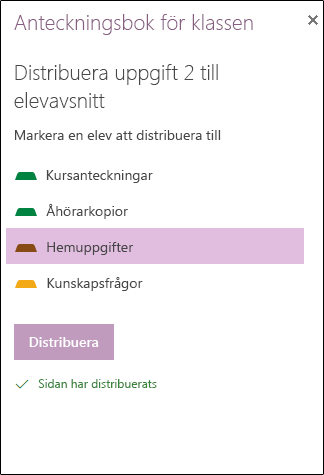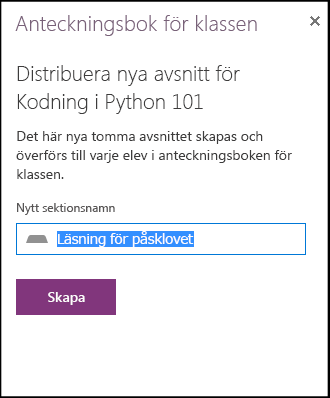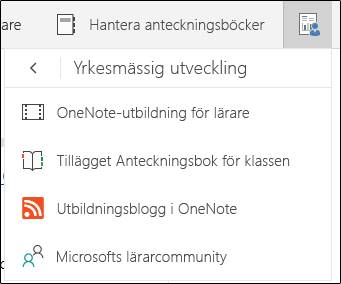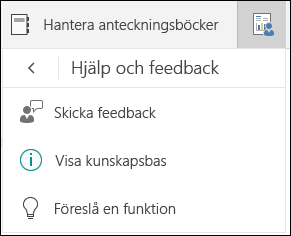Viktigt!: Supporten för OneNote för Windows 10 upphör i oktober 2025. Om du vill hålla dig uppdaterad om de senaste OneNote-funktionerna kan du hämta OneNote från Microsoft Store eller som en del av Microsoft 365.
Med Verktyg för anteckningsbok för klassen för OneNote för Windows 10 kan lärare spara tid och arbeta ännu mer effektivt med sina klassanteckningsböcker.
Funktioner:
-
Distribuera sidor eller nya avsnitt till elever i en klass snabbt och enkelt
-
Se sekventiellt granska elevarbete (till exempel uppgifter eller test)
-
Navigera enkelt och bläddra bland elevanteckningsböcker i en elevlista
-
Tillhandahålla användbar professionell utveckling och communityresurser
Fliken Anteckningsbok för klassen
Om du har en lärarlicens i skolans Microsoft 365-prenumeration, eller om du har administrativa rättigheter till en klassanteckningsbok, visas fliken Anteckningsbok för klassen i OneNote för Windows 10.
Om du vill aktivera fliken manuellt öppnar du Inställningar > Alternativ och ställer in Verktyg för Anteckningsbok för klassen på På.
Distribuera en sida till elever
Om du vill distribuera en uppgift, läxor, informationssida eller annan resurs till eleverna använder du Distribuera sida.
-
Från den OneNote-sida du vill distribuera väljer du Distribuera sida. Du kan distribuera sidor från valfritt avsnitt i Klassanteckningsboken.
-
Välj det avsnitt som sidan ska kopieras till. Varje elev får en kopia av sidan i sitt eget avsnitt.
-
Välj Distribuera.
Distribuera ett nytt avsnitt till elever
Använd Distribuera nytt avsnitt för att skapa ett nytt, tomt avsnitt i varje elevs klassanteckningsbok.
-
Välj Distribuera nytt avsnitt.
-
Ange namnet på det nya avsnittet.
-
Välj Distribuera.
-
Om du vill fylla det nya avsnittet med innehåll använder du Distribuera sida.
Granska och bedöma elevarbete
När eleverna slutför arbetet i sina klassanteckningsböcker kan läraren granska och ge feedback , även när de inte är i klassrummet.
-
Välj Granska elevarbete i anteckningsboken för klassen.
-
Välj ett avsnitt (till exempel Hemuppgift) om du vill se en lista över alla sidor som distribueras till det avsnittet.
-
Välj den sida du vill granska och välj sedan i listan över elever för att granska deras arbete.
Tips: Eleverna kan sorteras efter förnamn eller efternamn för att hålla dem i linje med betygsboken.
Hantera anteckningsbok för klassen
Om du vill lägga till eller ta bort elever eller lärare skapar du nya klassanteckningsböcker eller hanterar befintliga klassanteckningsböcker. Verktyg för klassanteckningsböcker för OneNote för webben tar dig till en annan webbplats. Välj något av dessa för att starta appen Anteckningsbok för klassen i Microsoft 365 och följ anvisningarna i appen.
Resurser för lärare
Knapparna i avsnittet Professionell utveckling öppnar följande länkar:
-
Tilläggsguide för Anteckningsbok för klassen (det du läser just nu)
Om du vill skicka feedback om hur Verktyg för anteckningsbok för klassen fungerar för dig använder du avsnittet Hjälp och feedback . När du väljer Skicka feedback öppnas ditt standardprogram för e-post så att du kan skicka ett e-postmeddelande till oss.